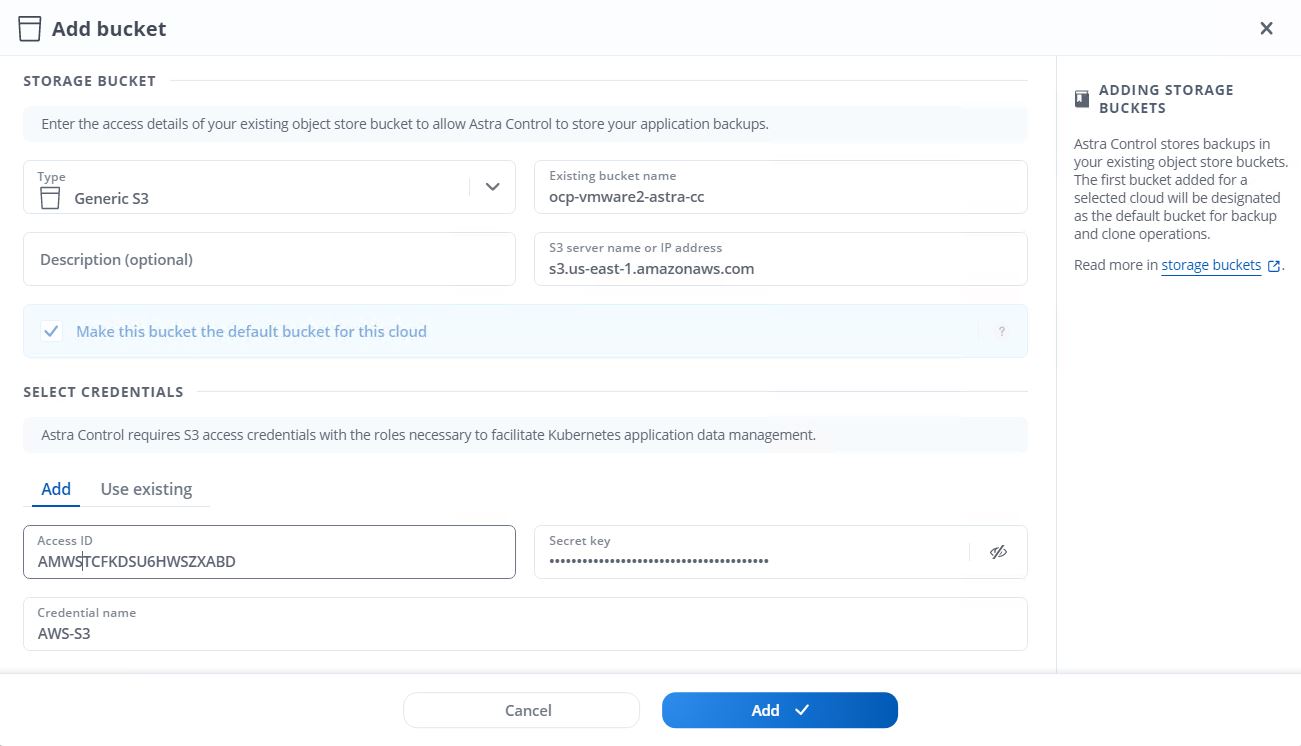Enregistrez vos clusters Red Hat OpenShift avec Astra Control Center
 Suggérer des modifications
Suggérer des modifications


Pour permettre à Astra Control Center de gérer vos charges de travail, vous devez d'abord enregistrer votre cluster Red Hat OpenShift.
Enregistrez les clusters Red Hat OpenShift
-
La première étape consiste à ajouter les clusters OpenShift au Centre de contrôle Astra et à les gérer. Accédez aux clusters et cliquez sur Ajouter un cluster, téléchargez le fichier kubeconfig pour le cluster OpenShift, puis cliquez sur Sélectionner un stockage.
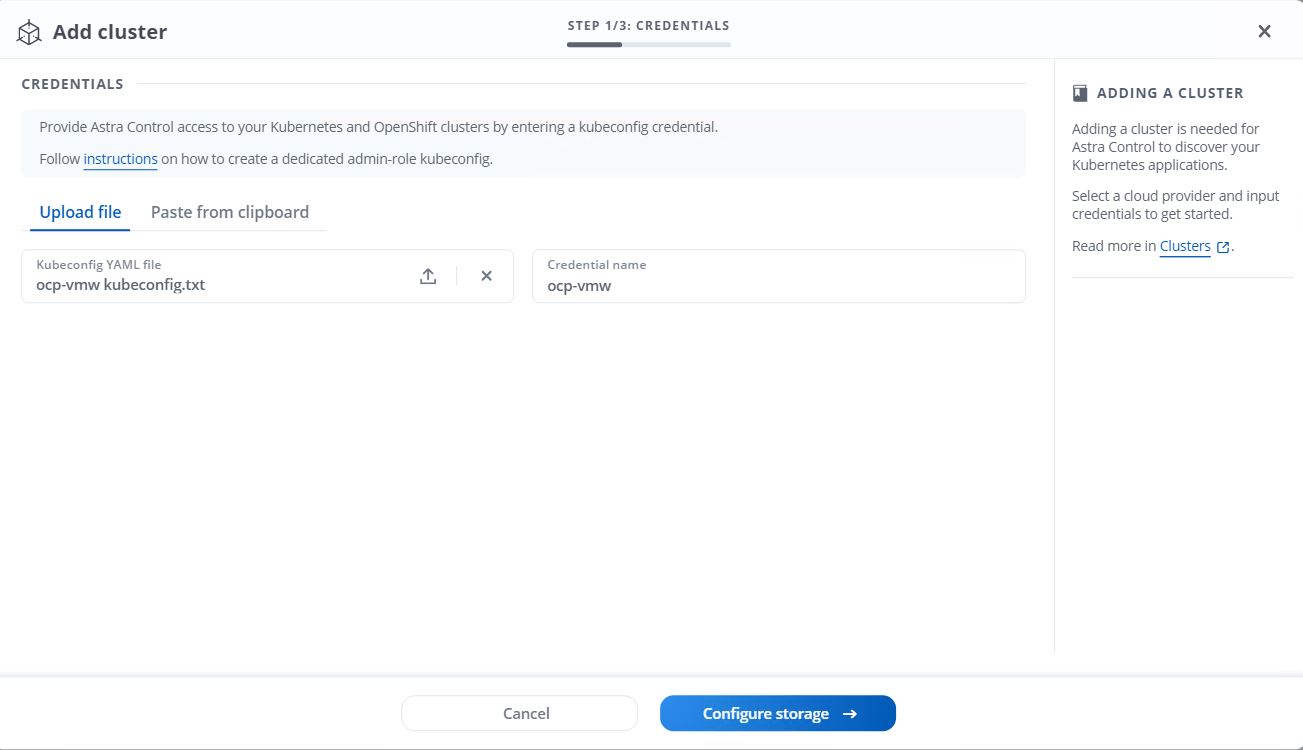
Le fichier kubeconfig peut être généré pour s'authentifier avec un nom d'utilisateur et un mot de passe ou un jeton. Les jetons expirent après un délai limité et peuvent laisser le cluster enregistré inaccessible. NetApp recommande d'utiliser un fichier kubeconfig avec un nom d'utilisateur et un mot de passe pour enregistrer vos clusters OpenShift sur Astra Control Center. -
Astra Control Center détecte les classes de stockage admissibles. Maintenant, sélectionnez la façon dont storageclass provisionne les volumes en utilisant Trident sauvegardé par un SVM sur NetApp ONTAP et Click Review. Dans le volet suivant, vérifiez les détails et cliquez sur Ajouter un cluster.
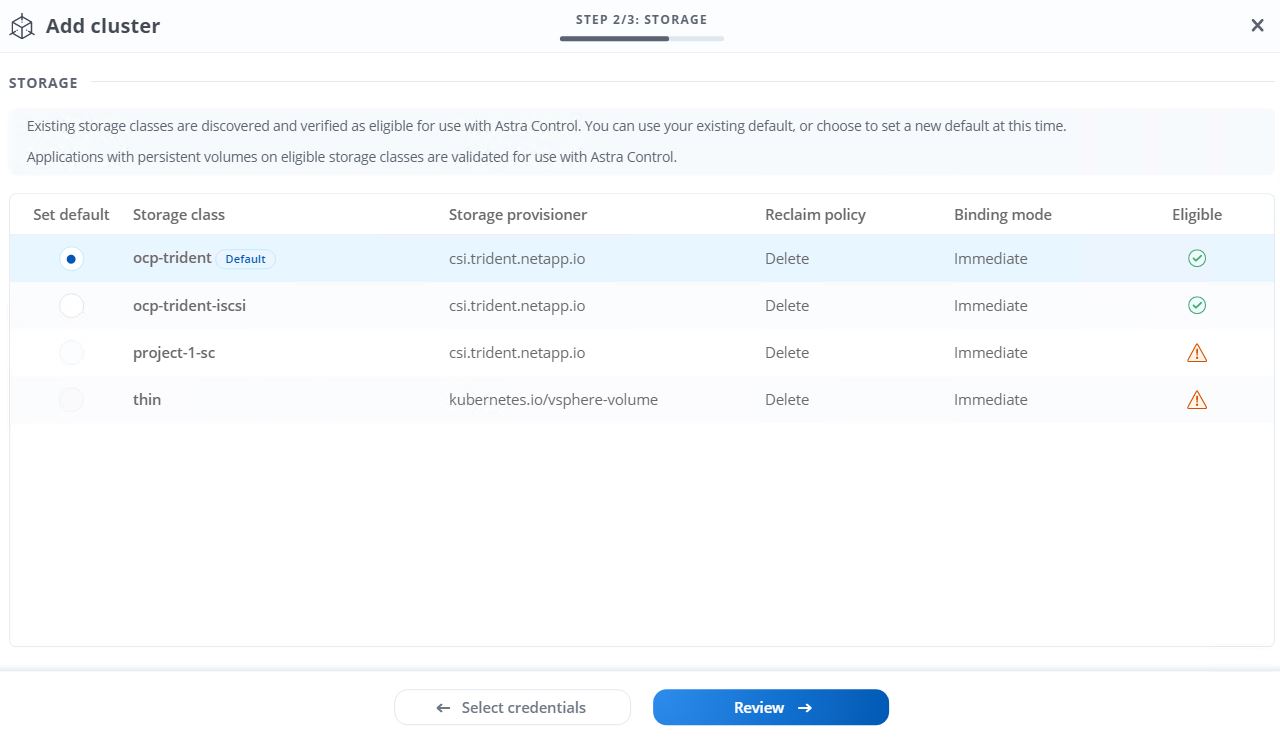
-
Enregistrez les deux clusters OpenShift comme décrit à l'étape 1. Lorsqu'elles sont ajoutées, les clusters passent à l'état découverte pendant qu'Astra Control Center les inspecte et installe les agents nécessaires. L'état du cluster est modifié en cours d'exécution après son enregistrement.
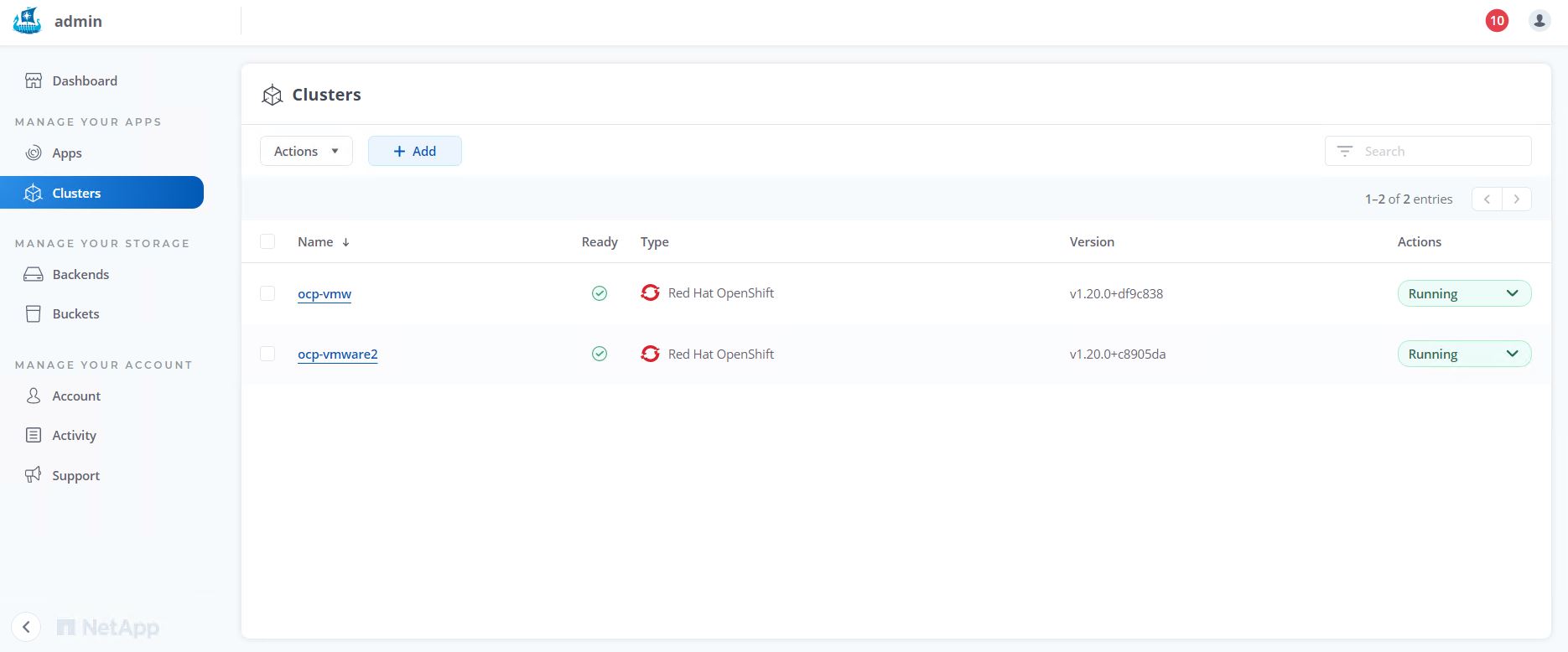
Tous les clusters Red Hat OpenShift devant être gérés par Astra Control Center doivent avoir accès au registre d'images utilisé pour son installation lorsque les agents installés sur les clusters gérés extraient les images de ce registre. -
Importation de clusters ONTAP comme ressources de stockage à gérer en tant que système back-end par Astra Control Center. Lorsque des clusters OpenShift sont ajoutés à Astra et qu'un storageclass est configuré, il détecte et inspecte automatiquement le cluster ONTAP qui soutient le storageclass, mais ne l'importe pas dans le Control Center Astra à gérer.
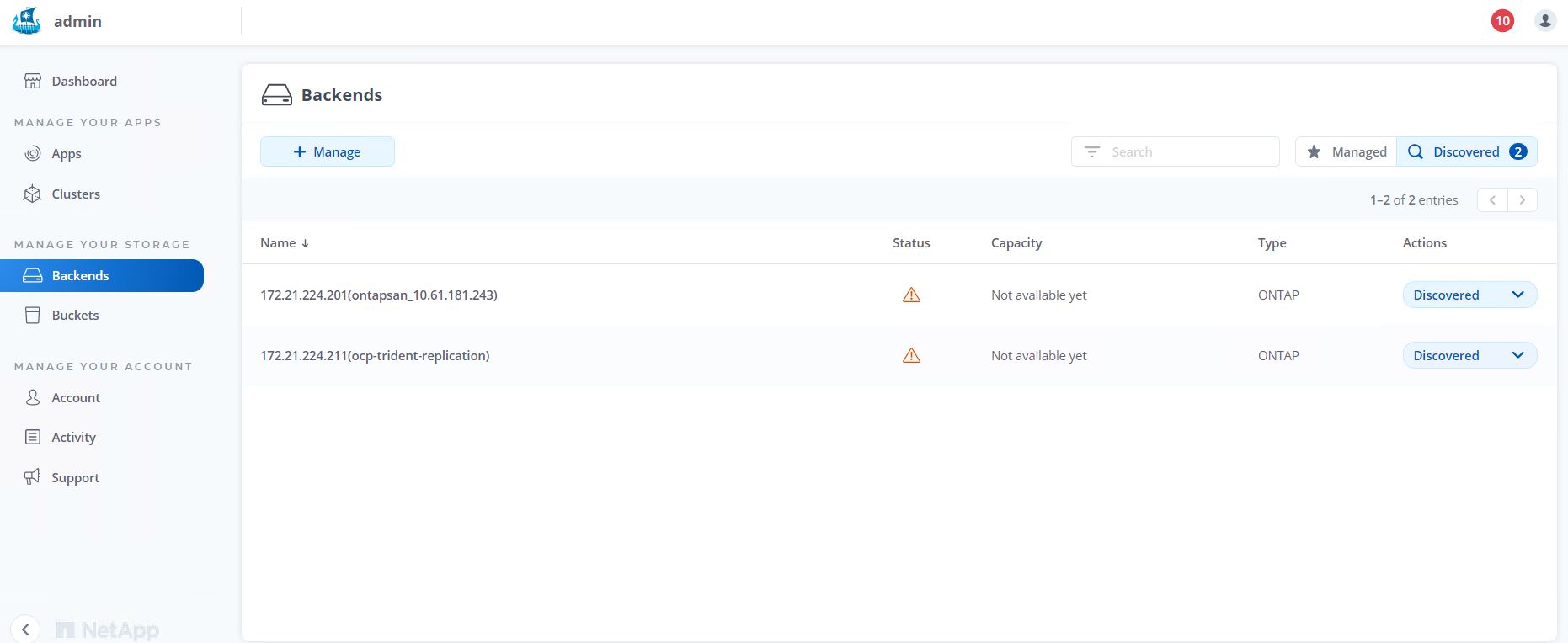
-
Pour importer les clusters ONTAP, accédez aux systèmes back-end, cliquez sur la liste déroulante et sélectionnez gérer en regard du cluster ONTAP à gérer. Entrez les informations d'identification du cluster ONTAP, cliquez sur vérifier les informations, puis sur Importer le stockage back-end.
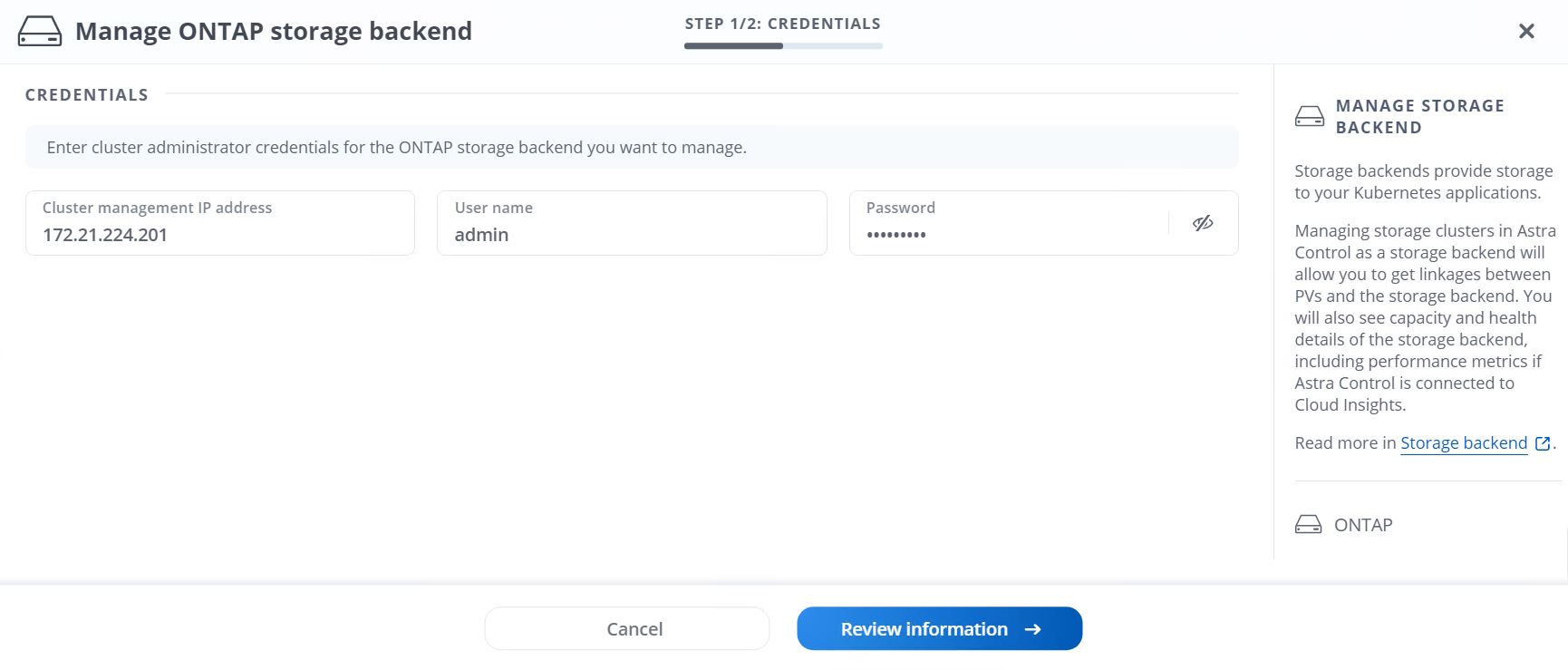
-
Une fois que le système back-end est ajouté, le statut devient disponible. Ces systèmes back-end disposent désormais d'informations sur les volumes persistants dans le cluster OpenShift et sur les volumes correspondants sur le système ONTAP.
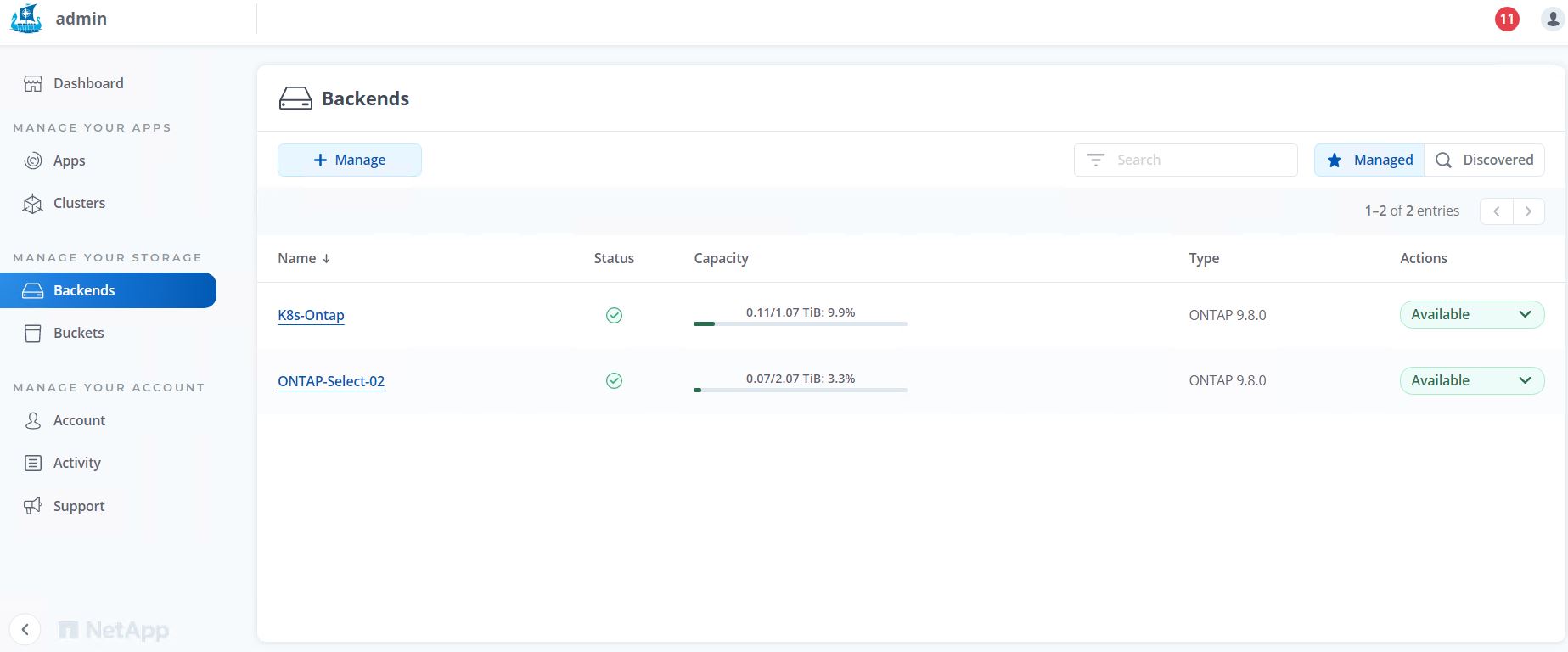
-
Pour la sauvegarde et la restauration entre les clusters OpenShift avec Astra Control Center, vous devez provisionner un compartiment de stockage objet qui prend en charge le protocole S3. Les options ONTAP S3, StorageGRID et AWS S3 sont actuellement prises en charge. Pour les besoins de cette installation, nous allons configurer un compartiment AWS S3. Accédez à godets, cliquez sur Ajouter un compartiment et sélectionnez Generic S3. Entrez les informations d'identification du compartiment S3 et des informations d'identification pour y accéder, cochez la case « définir ce compartiment par défaut pour le cloud », puis cliquez sur Ajouter.